Convertizoarele de decupaj video joacă un rol important pentru ca noi să ne bucurăm de videoclipurile și filmele de pe dispozitivele noastre. Dacă ne gândim bine, ne putem bucura de filmele noastre preferate doar în cinematografe sau pe televizoarele noastre. Odată cu trecerea timpului, s-au născut dispozitive portabile și platforme sociale, iar acestea au propriile dimensiuni și, prin urmare, necesită fișiere media pentru a le potrivi. Din acest motiv, ne putem bucura și de diferite instrumente de editare video, inclusiv și care includ instrumente de tăiere video.
Pe de altă parte, nu toate instrumentele pe care le vedeți pe web vă pot oferi rezultate excelente. De fapt, este posibil să întâlniți instrumente inexacte care vă vor face ca sarcina să nu fie apreciată. Prin urmare, vă oferim cele de încredere offline și online convertoare de raport de aspect video care merită încercat. În plus, aceste cinci instrumente au și o mulțime de presetări care vă vor îmbunătăți perfect videoclipurile.
Partea 1. Ce este raportul de aspect
În această parte, vom vedea ce înseamnă cu adevărat un raport de aspect. Auzim adesea acest raport de termeni în diferite aspecte, cum ar fi în matematică, fotografie, forme și de data aceasta în media, motiv pentru care am venit să căutăm calitative. raportul aspectului video convertoare. Practic, raportul de aspect înseamnă relația cantitativă dintre lățimea și înălțimea unei imagini. Cantitatea sau numerele sunt demonstrate cu două numere împărțite la două puncte, la fel ca 3:5, pe care le citim ca exemplu de la trei la cinci. În timp ce numărul trei reprezintă lățimea și 5 pentru înălțime.
Pe de o parte, raportul de aspect este un concept realizat cu o înregistrare lungă, care, totuși, vine cu definiția simplă de mai sus. Pe de altă parte, modul în care calculezi raportul obiectului îl face complex. Mergând mai departe, permiteți-ne să vedem mai jos aceste colaționări de convertoare offline și online care redimensionează în mod semnificativ videoclipurile.
Partea 2. Top 5 cele mai bune convertoare de raport de aspect pe Windows și Mac
Top 1. AVaide Video Converter
Convertorul video de top este, de asemenea, în flăcări când vine vorba de decuparea videoclipurilor. The AVaide Convertor video are instrumente de editare fenomenale pe care le puteți folosi în timp ce vă redimensionați videoclipurile pentru a le face mai atractive. În plus, vă veți putea bucura de potența sa nu numai pe Mac și Windows, ci și pe Linux deopotrivă. Tuturor le place cât de multifațet este, în care vă puteți bucura și de o conversie video excelentă de orice tip de format, precum și de a face filme, de a extrage DVD-uri, redare video în sens inversși realizarea de colaje video. Să aflăm mai multe despre asta convertor de decupaj video de mai jos.
- Setează raportul de aspect al videoclipului peste așteptările tale.
- Îți înfrumusețează creativ videoclipul în timp ce decupează.
- Vă permite să personalizați filigranul.
- Îți convertește videoclipul decupat în peste 300 de formate diferite.
- Cel mai sigur software pentru dispozitivul dvs. cu accelerare hardware.
- Pro
- Diverse instrumente puternice de setare media.
- Tone de filtre și efecte în timpul tăierii.
- Funcționabilă chiar și fără internet.
- Decupați videoclipuri direct pe platformele de social media.
- Contra
- Trebuie achiziționat pentru a se bucura de cel mai bun lucru.
- Trebuie descărcat și instalat, spre deosebire de instrumentele online.
Top 2. Convertor online
Iată următorul rang, Online Converter care a creat un zgomot puternic pe web. Acest instrument online oferă numeroase categorii și presetări complet gratuit. Ceea ce este, de asemenea, bun este că puteți schimba cu ușurință raportul videoclipului fără un filigran folosind acest lucru online convertor de raport al aspectului video.
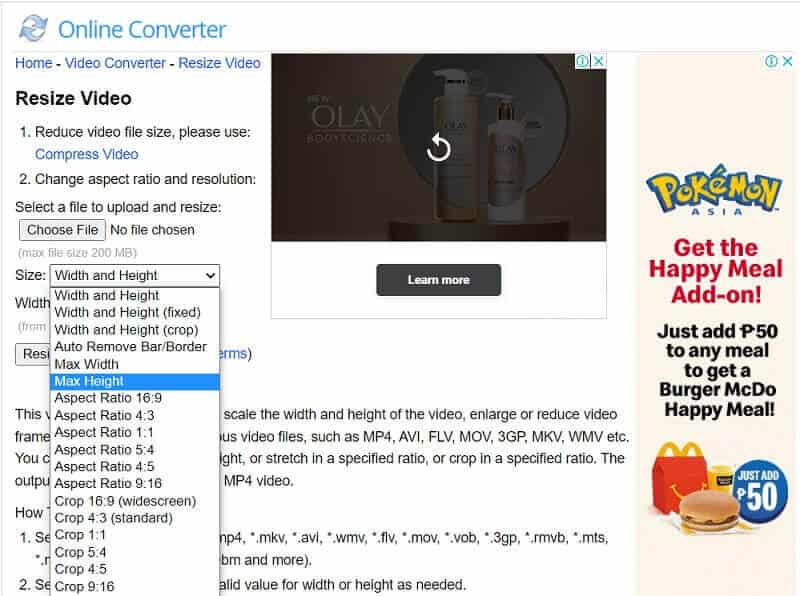
- Pro
- Vă permite să îl utilizați gratuit.
- Vă face convenabil să îl accesați oricând.
- Oferă mai multe opțiuni de raporturi de aspect pentru videoclipurile tale.
- Contra
- Nu va fi posibil să-l accesați fără internet.
- Reclame multiple pe pagina web.
- Este nevoie de timp pentru a încărca și aplica modificările.
Top 3. FileConverto
FileConverto este o soluție online care conține gratuit o gamă largă de instrumente de editare video. În plus, la fel ca și precedentul, vă permite să aveți ieșiri fără filigran în mod liber și vă oferă cea mai simplă modalitate de a converti videoclipuri zoom/decupate în YouTube și alte platforme online utilizate în mod obișnuit astăzi.
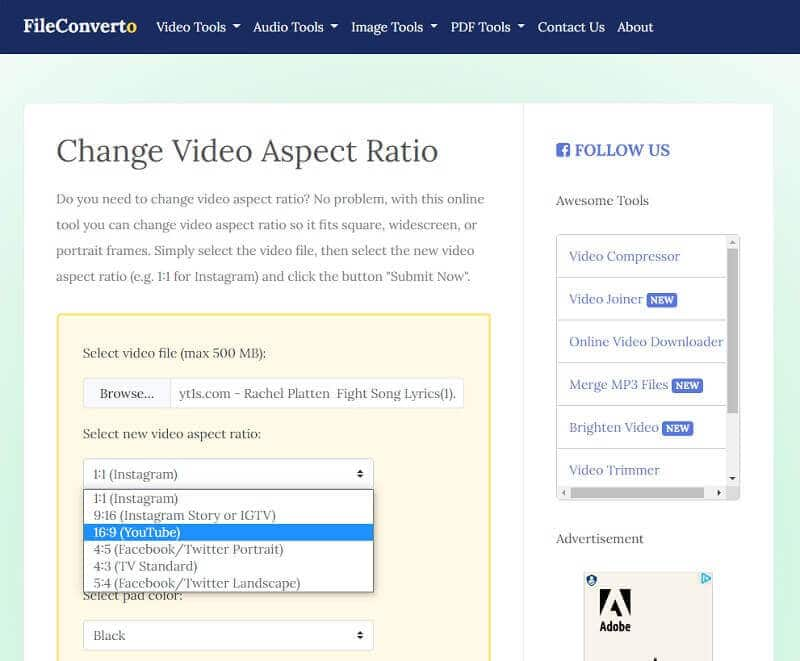
- Pro
- Este gratuit de utilizat.
- Este accesibil.
- Oferă instrumente de setare video diferite și utile.
- Contra
- Conține reclame peste tot.
- Nu se poate ajunge fără internet.
Top 4. Freemake Video Converter
Freemake Video Converter este un instrument offline care este practic bun la conversia video pe diferite dispozitive. Mai mult, este și un instrument care permite utilizatorilor să personalizeze fișierele, dar cu presetări limitate. În ciuda acestui fapt, este încă unul dintre software-urile exemplare despre care toată lumea vorbește recent. Oricum, convertorul video Freemake decupează videoclipul prin personalizare automată și manuală, cu o mulțime de dimensiuni de cadre de oferit.

- Pro
- Convertește videoclipurile într-o gamă largă de formate presetate.
- Poate fi folosit offline.
- Contra
- Produce ieșiri cu filigran.
- Descărcabil.
- Se plateste. În caz contrar, versiunea gratuită conține funcții și instrumente minime.
Top 5. Conversie gratuită
Ultimul de pe listă, un alt instrument online puternic este acest Free Convert. Această soluție web unică vă poate oferi rezultate care sunt, de asemenea, unice. Mai mult, puteți urmări acest lucru convertor de raport de aspect pe Mac și Windows deopotrivă. Schimbați videoclipurile în timp ce ajustați codecul, rezoluția ecranului, dimensiunea framerate și multe altele, fără a obține niciun filigran pe ele.
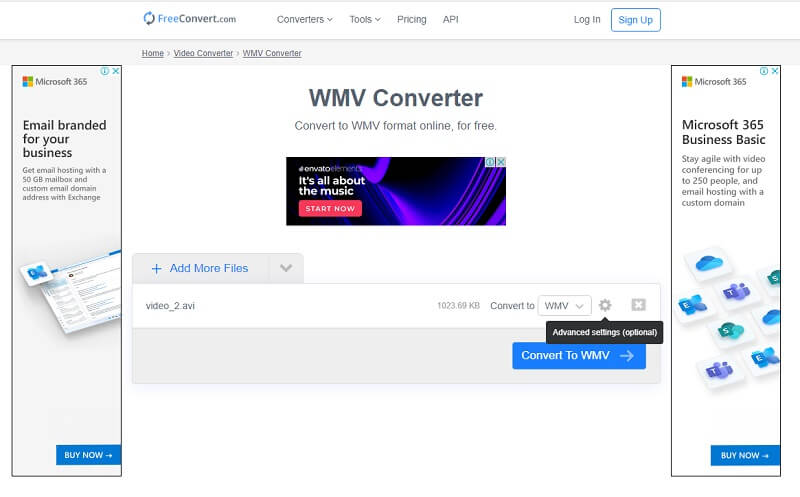
- Pro
- Suportă peste 500 de formate.
- Oferă opțiuni de reglare fină.
- Accesibil.
- Contra
- Poate acoperi doar fișierul de până la 1 GB.
- Instrument dependent de internet.
Partea 3. Cum să convertiți raportul de aspect al unui videoclip cu AVAide Video Converter
Pasul 1Importați fișierul video
Deschideți instrumentul și pregătiți-vă să încărcați fișierele video pe care trebuie să le decupați. Loveste Adăugați fișiere butonul din colțul din stânga sus al acestui convertor de tăiere video pentru a adăuga fișiere video nelimitat.
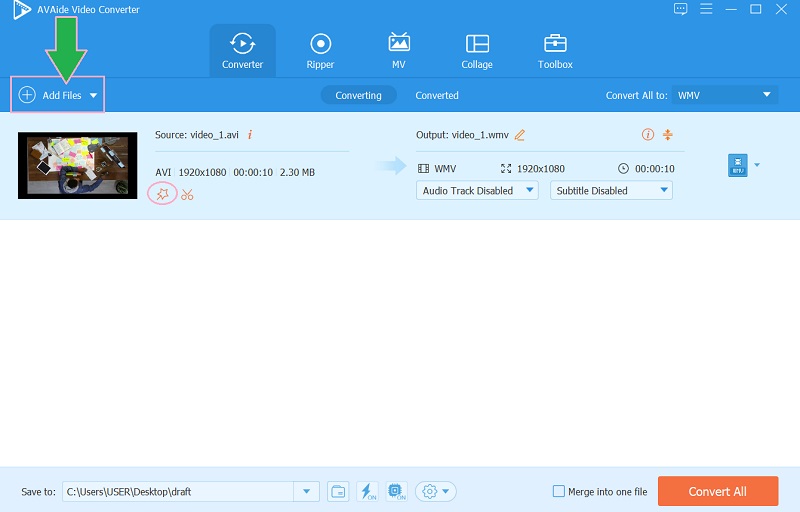
Pasul 2Importați fișierul video
Apasă pe Stea imaginea de lângă pictograma foarfece a fișierului. Du-te la Raportul de aspect în fereastra nouă și alegeți dintre lista dată când apăsați pe Săgeată butonul drop-down. De asemenea, puteți lovi Centru către videoclip pictogramă pentru a obține unghiul perfect și loviți O.K după.
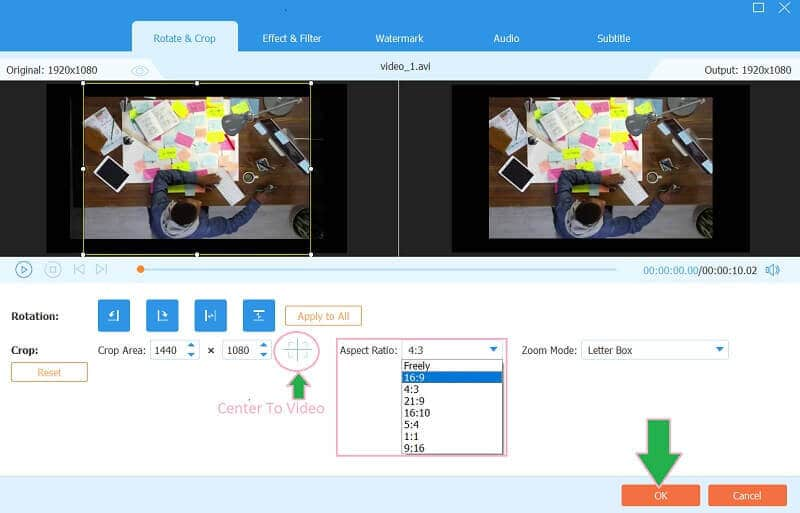
Pasul 3Alegeți un folder pentru fișier
Predestinați fișierul înainte de a-l converti. Pentru a face acest lucru, mergeți la Salveaza in porțiune și faceți clic pe Săgeată butonul pentru a alege Răsfoiți și selectați dosarul din lista din acest convertor de raport de aspect video. Selectați apoi un folder pe care doriți să-l aveți pentru fișier.
Pasul 4Convertiți fișierul
Pentru a obține modificarea, apăsați pe Convertiți tot butonul roșu. Și, vezi să verifici folderul ales după.
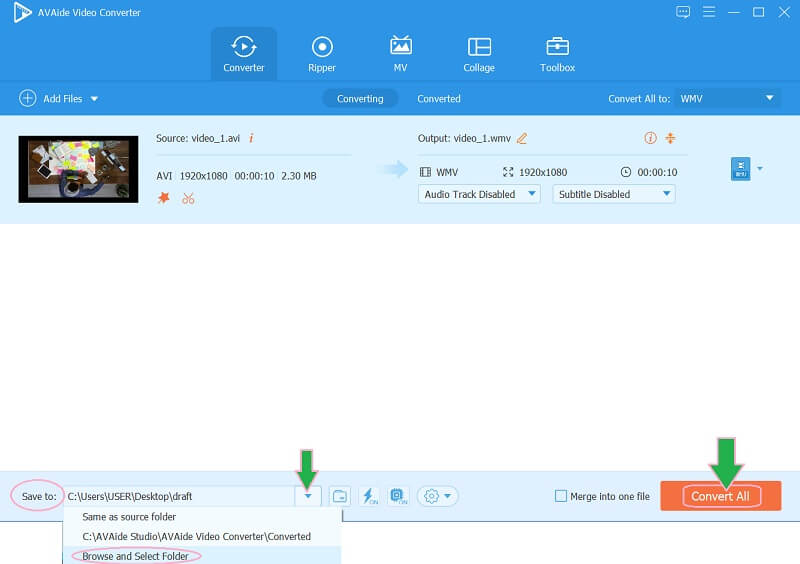
Partea 4. Întrebări frecvente despre conversia raportului de aspect
Care este cel mai bun raport de aspect pe care îl pot folosi pentru videoclip?
Depinde de scopul tău. Cel mai bun raport de aspect video pentru peisaj este 16:9 și 9:16 pentru portret.
Raportul de aspect și rata de cadre sunt aceleași?
Nu. raportul de aspect se referă la dimensiunea și dimensiunea ecranului video, rata de cadre este despre viteza imaginilor.
Cum pot găsi cea mai bună aplicație de conversie a raportului de aspect?
Diferitele aplicații mobile vă pot îndeplini sarcina. Pentru a vedea cea mai potrivită pentru dispozitivul dvs., căutați întotdeauna evaluările și comentariile înainte de a achiziționa.
Iată, cele mai bune cinci instrumente pentru a converti raportul de aspect al videoclipurilor tale. Soluțiile online sunt atractive și mai accesibile. Însă AVaide Convertor video este instrumentul care vă poate oferi mai mult decât aveți nevoie și poate depăși așteptările dumneavoastră. Prin urmare, vă încurajăm să îl descărcați și să atestați măreția pe care o puteți obține din el.
Setul dvs. complet de instrumente video care acceptă peste 350 de formate pentru conversie la calitate fără pierderi.
Decupați și redimensionați videoclipul
- Top 8 GIF Redimensionare pentru Windows și Mac
- Cum să redimensionați sau să decupați videoclipuri pentru Instagram
- Cunoștințe despre cum să schimbați raportul de aspect al videoclipului
- Cum să decupați și să redimensionați videoclipuri pe Android
- Cum să decupați videoclipuri în Premiere Pro
- Cum să decupați videoclipuri pe iMovie
- Cum să decupați videoclipuri pe Mac
- Cum să decupați un videoclip în QuickTime
- Top 5 convertoare uimitoare de raport de aspect pentru a-ți decupa foarte mult videoclipurile
- Cum să schimbați raportul de aspect în Windows Movie Maker
- Cum să redimensionezi un videoclip în Photoshop
- Cum să decupați excelent videoclipul MP4
- Cum să utilizați Ffmpeg pentru a vă redimensiona videoclipurile
- Cum să decupați un videoclip fără filigran
- Cum să decupați un videoclip pe Windows
- Cum să decupați videoclipuri în Windows Meida Player
- Cum să decupați videoclipurile în pătrat
- Cum să decupați videoclipuri în After Effects
- Cum să decupați videoclipuri în DaVinci Resolve
- Cum să decupați videoclipuri în OpenShot
- Cum să decupați videoclipuri utilizând Kapwing
- Cum să decupați videoclipuri Snapchat
- Cum să utilizați videoclipurile VLC Crop
- Cum să decupați videoclipuri Camtasia
- Cum să utilizați videoclipurile OBS Crop
- Cum să utilizați videoclipurile Ezgif Resize
- Cum se schimbă raportul de aspect în Final Cut Pro



 Descărcare sigură
Descărcare sigură



